ティアリングとは?原因とひどい場合の修正方法を紹介
【この記事にはPRを含む場合があります】

ティアリングとは、ディスプレイに複数のフレームが表示され、水平方向に映像が乱れることです。ゲーム中に画面の真ん中あたりが横にズレる体験をした方も多いのではないでしょうか。あの横ズレこそがまさにティアリングです。
この記事では、そんなティアリングの原因と修正方法をご紹介します。PCゲームなどでティアリングにお困りの方は、ぜひ以下の内容を参考にしてみてください。

ティアリングとは

ティアリングとは、1つの画面に複数のフレームが表示されることで映像が横方向に引き裂かれるように見える現象のことです。英語の「tearing」は「引き裂くような」の意味。「スクリーンティアリング」「テアリング」ともいいます。
ティアリングは、PC(GPU)から送られる映像ソースのフレームレートに、ディスプレイの表示能力であるリフレッシュレートが追いつかないことが原因。よって、垂直同期(VSYNC)という方法で、GPUのフレームレートを制御すれば解消できます。ただし、垂直同期でティアリングを修正すると、今度は後述するスタッタリングが発生するのが難点です。
ティアリングは、高いフレームレート(fps)が重視されるFPSゲームや格闘ゲームなどのPCゲームでよく起こります。ティアリングが起こると画面が上半分と下半分でズレたように表示されてしまうため、プレイヤーの不快感やパフォーマンス低下につながります。
スタッタリングとは
スタッタリングとは、映像がカクカクと一瞬止まったように見えるいわゆる「カクツキ」のことです。英語の「stuttering」は、「口ごもること」を意味します。
スタッタリングの原因は、GPUのフレームレート(映像出力速度)が、モニターのリフレッシュレート(映像表示速度)に追いつかないこと。モニター側ではすでに画像を出し終えているのに、GPUから次の映像信号が送られてこないために映像が一瞬止まったように見えてしまいます。いわばティアリングとは逆の現象です。
スタッタリングは、ティアリングを修正するために垂直同期でフレームレートを制御したときによく起こります。そのため、ゲームプレイヤーにとっては、ティアリング(横ずれ)とスタッタリング(遅延)の両方に同時対処できる方法が望まれます。
ティアリングの原因
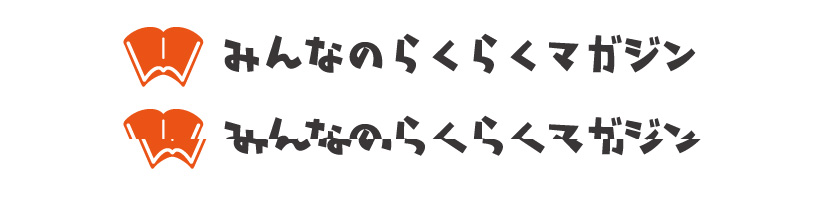
ティアリングの原因は、映像のフレームレートがモニターのリフレッシュレートより大きいことです。要するにティアリングとは、モニターが1枚のフレームを描画し終えるのを待たずに、PCからどんどん新しいフレームが送られてきてしまう状態を指します。
フレームレートとリフレッシュレートの意味や、より詳しい説明は以下をご覧ください。
フレームレート(fps)とは
フレームレートとは、映像が1秒あたり何枚の画像で構成されているかを示す単位のことです。fps(frames per second=フレーム毎秒)で表されます。例えば、フレームレートが60fpsの場合、1秒間に60枚の画像(フレーム)がGPUからモニターに出力されるということです。
フレームレートの数字が上がれば上がるほど、映像はなめらかになります。PCゲームでは、フレームレートが高いほど映像がスムーズに動くため、ターゲットを正確に追跡できる、気が散りにくいといったメリットが得られます。
PCゲームで推奨されるフレームレートは60fps以上。可能であれば120〜240fpsなど、基本的には上がれば上がるほど望ましいとされています。ちなみにPlayStation5のフレームレートは最大120fpsです。
リフレッシュレートとは
一方、リフレッシュレートとは、ディスプレイが1秒間に描画できる画像の枚数のこと。単位には「ヘルツ(Hz)」が用いられます。リフレッシュレートが60Hzの場合、1秒間に60回フレームが更新されるという意味です。
PCゲームに求められるモニターのリフレッシュレートは最低でも60Hz以上。FPSや格闘ゲームを快適にプレイするには、144Hz以上が推奨されます。これらの数値は、ゲーミングPCに求められるフレームレートの数値とおおむね一致します。
しかし、現実にはPCのフレームレートとモニターのリフレッシュレートは必ずしも一致するわけではありません。これらの数値に気を配っていないプレイヤーも多く、彼らはティアリングやスタッタリングに悩まされることになります。
フレーム>リフレッシュでティアリングが起こる
PCのGPUが出力する映像のフレームレートより、モニターのリフレッシュレートの数値が低いと、画面が横方向に引き裂かれるティアリングが起こります。これは、モニターのフレーム描画を待たずに、PCが次のフレームをどんどん出力している状態です。
一般的にモニターは、GPUから受け取った映像信号を画面の上から順に描画していきます。ティアリングでは、PCの出力ペースのほうが早いため、画面の上側だけ新しいフレームに切り替わってしまうのです。

ティアリングの修正方法
ティアリングを修正するには以下のような方法があります。これらはすなわちPCのフレームレートとモニターのリフレッシュレートのズレを解消する方法です。
垂直同期(VSYNC)
垂直同期(VSYNC)とは、PCのフレームレートとモニターのリフレッシュレートをシンクロさせることです。PCのフレーム出力に制限をかけ、モニターのリフレッシュレートと一致させます。
垂直同期を有効にするには、PC側の設定で垂直同期の項目を「オン」にします。垂直同期をオンにすることでフレームレートとリフレッシュレートが同期するため、以降ティアリングは起こりません。
垂直同期ではスタッタリングが起こる
垂直同期の問題点は、ティアリング解消の代償として、スタッタリング(画面のカクツキ)が起こりやすくなってしまうことです。
垂直同期では、画像の描画がディスプレイのリフレッシュレートに固定されます。つまり60Hzなら、1/60秒(約16.67ms)に1回の間隔で、決まって新しいフレームが表示されるということです。
対して、GPUの出力のほうは常に一定ではありません。例えば、プレイヤーがマウスをクリックしたらその時点から出力が始まります。しかし、ディスプレイ側の更新は常に一定なので、次のフレーム更新のタイミングにGPUの描画が間に合わないと、1回分画像の更新が飛んでしまうのです。この更新の遅れが画面のカクツキ、すなわちスタッタリングとして表れます。
FAST SYNC
FAST SYNCは、垂直同期よりも弊害が少ないティアリングの解決策です。FAST SYNCでは、ティアリングを完全に解消しつつ、スタッタリングの程度を抑えられます。
ざっくり言うとFAST SYNCは、GPU側ではどんどん処理をしておいて、フレーム出力の上限値はモニターのリフレッシュレートに合わせるというもの。詳細な説明は省きますが、GPUの処理能力を制限しないため、遅延を最小限にとどめられます。
FAST SYNCを有効にするには、PCの設定で垂直同期の項目を「高速」に変更します。
G-SYNC/FreeSYNC
ティアリングを解消するための最良の方法は、「G-SYNC」もしくは「FreeSync」です。これらではフレームレートとリフレッシュレートを完全に一致させ、ティアリングとスタッタリングの両方を回避できます。
G-SYNCやFreeSyncは、垂直同期とは対照的に、ディスプレイ側をPCのGPUに同期させます。GPUがフレームを出力したらそれをそのまま描画するというシンプルなシステムです。いわばGPU側を待たせるのが垂直同期なのに対し、G-SYNC/FreeSYNCではモニターがGPUの映像生成を待つのです。
注意点として、G-SYNCやFreeSYNCはモニターに搭載されている仕組みなので、導入するにはモニターを買い替えなければなりません。G-SYNC/FreeSYNC対応チップを搭載したモニターは比較的高価です。
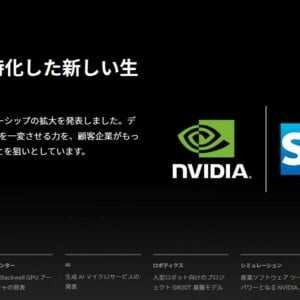
ティアリングを解消して快適なゲーミングを!
画面が水平方向にズレるティアリングの原因は、PCのフレームレートがモニターのリフレッシュレートを上回ってしまうことです。
ティアリングを解消する最良の方法としては、G-SYNCやFreeSYNC搭載のモニターを購入することが挙げられます。ひとまずPCの設定変更で対処したい場合は、垂直同期を「高速」に変更するFAST SYNCを試してみてください。


